192.168.1.1进不去怎么办 路由器网址进不去原因和解决方法
现在生活路由器越来越受人们的喜爱,在网络时代手机流量感觉多少都不够,路由器可以满足你的流量。大多数人都遇到过这个问题,当路由器网址进去了的时候怎么解决,这其实很简单。

192.168.1.1进不去的故障解决
在进行无线路由器的初次设置时,一般的步骤是先做好物理连接,将无线路由器的WAN广域网口连接到ADSLMODEM,将无线路由器的一个局域网口连接到一台设置用的电脑上。然后将电脑设置为自动获取IP地址,再以无线路由器的默认管理IP进入其设置页面即可。但有时却会出现这样的情形,电脑已经从无线路由器获得了IP地址,却进入不了无线路由器的设置页面(即进不去192.168.1.1),反复检查各个设备之间的连接,并没有不妥,这是什么原因呢?导致进不去192.168.1.1出现的原因有以下几种:
进不去192.168.1.1的原因①:ADSLMODEM开启了路由功能,且LANIP地址与路由器的LANIP地址相同。
目前多数无线路由器的默认LANIP(网关)是192.168.1.1,而许多生产ADSLMODEM的厂家也将此值作为产品的默认LANIP,如此一来,用户一旦将两个设备连接到一起就会发生环路,电脑仍能从路由器获得到IP地址,在DOS命令行窗口中使用ipconfig命令可查看获得的IP 信息,但无法ping通无线路由器。
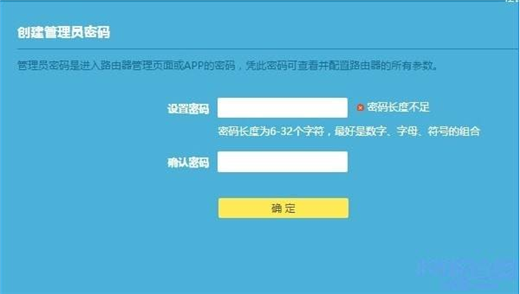
由于绝大多数用户在使用无线路由器之前是用电脑直接拨号上网的,ADSLMODEM的LANIP的值此时并不产生影响,所以用户往往会怀疑是无线路由器故障,其实不然。环路发生后,即使将路由器与ADSLMODEM断开,只保留路由器与电脑的连接,电脑还是不能ping通无线路由器,需要将路由器重启,甚至恢复出厂值。
无线路由器的复位过程一般是:通电情况下使劲按住reset键(在天线旁边有一个小圆孔,里面即是reset键)15秒以上,然后将设备断电重启。在将路由器复位后就只能将其与电脑连接,不能再连接到MODEM了。接着可以使用两个DOS命令ipconfig/release及ipconfig /renew将电脑的IP信息刷新(WIN98下用WINIPCFG)。当获得了新的IP地址后,可以使用ping命令检查一下,一旦能ping通无线路由器了,说明电脑与路由器的连接已正常。
然后启动浏览器,在地址栏中输入http://192.168.1.1后回车,就进入了路由器的配置界面,默认进入的是基本设置页面,ADSL的家庭用户通常只需在此页设置好ADSL的帐号和密码就行了。
无线路由器最终还要连接到MODEM才能上网,而此时两者的IP地址仍旧相同,所以必须更改其中一个的LANIP。更改无线路由器的LANIP很简单,在设置完基本设置页面后,点击左边功能列表的局域网IP设置,在此将路由器的LANIP改为192.168.2.1,地址分配的范围也相应改为 192.168.2.2~192.168.2.100。
待无线路由器更新设置完成后,再次使用前面介绍的ipconfig/release和ipconfig/renew两个DOS命令来更新电脑的 IP信息,若电脑获得了正确的IP(即192.168.2.*),说明路由器的设置已生效,现在可以将其跟ADSLMODEM连接了。最后再进入路由器的基本设置页面,点击“应用”,路由器就进行拨号了。
同理,若路由器连接的不是ADSLMODEM,而是其他设备,只要两者IP相同,就会出现上面的问题,所以建议初次设置无线路由器时,先确定其他设备的IP,若不确定就不要将它的WAN口接到其他设备上,只用一台电脑接到LAN口之一。
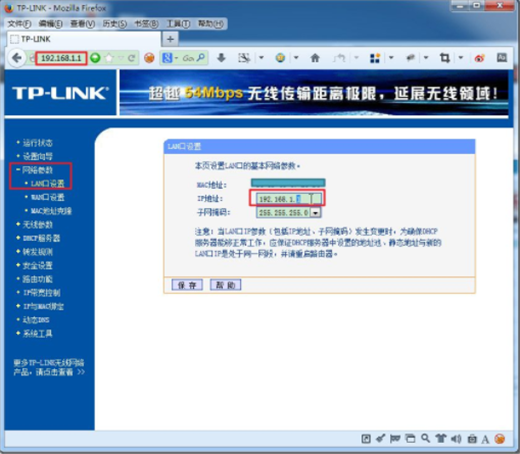
进不去192.168.1.1的原因
浏览器设置启用了代理服务器:
与第一种情形不同的是,此时从电脑ping路由器是通的,只是无法进入路由器设置页面。如若符合此描述,那么首先就应该检查一下浏览器的代理服务器设置,往往都是代理惹的祸:启动浏览器打开一个网页,选择工具菜单中的Internet选项→连接选项卡右下方的局域网设置,禁用代理服务器功能。
电脑安装了多块网卡:
为了用来设置管理路由器,有些用户将安装了多块网卡在自己的电脑上,若未被使用的网卡设置不当,也会引起相同的后果,所以,在设置路由器时,除了正在使用的网卡,最好将其他网卡禁用,待完成了路由器的设置后再启用。
以上便是小编从网络上整合的小知识了,大家遇到这种情况可以试试,希望大家可以多多关注2541下载站,后面会有更多教程带给大家。
精品推荐
手游排行榜

















